Kako dokazati besedilo v tujem jeziku v Wordu 2016

V interesu kozmopolitizma vam Word 2016 omogoča delo s tujimi jeziki. Naučite se, kako vnesti in urediti besedilo v tujem jeziku, ter preveriti črkovanje in slovnico.

Med ustvarjanjem sporočila kliknite zavihek Možnosti na vrhu zaslona s sporočilom.
Prikaže se trak z možnostmi.
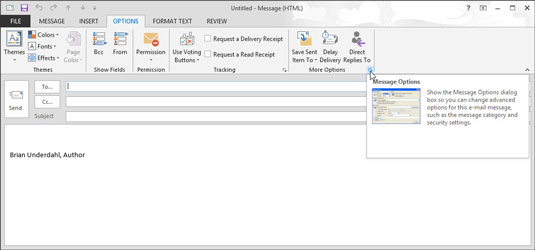
Kliknite puščico poleg Več možnosti.
Prikaže se pogovorno okno Lastnosti.
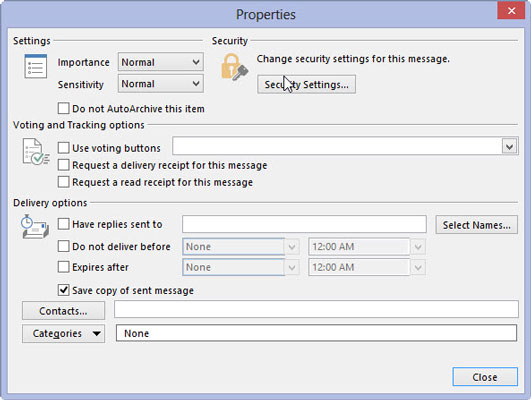
Kliknite gumb Varnostne nastavitve.
Prikaže se pogovorno okno Varnostne lastnosti.
Kliknite gumb Varnostne nastavitve.
Prikaže se pogovorno okno Varnostne lastnosti.
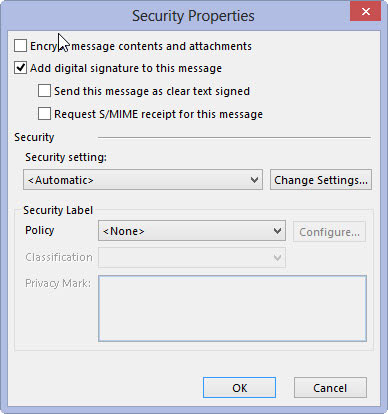
Izberite potrditveno polje Dodaj digitalni podpis temu sporočilu.
Kliknite V redu in pogovorno okno Varnostne lastnosti se zapre. Kliknite Zapri in vaše sporočilo je varno.
Dodajanje digitalnega podpisa nekoliko upočasni sporočilo, ker mora vaš računalnik preveriti pri računalniku, ki je izdal vaš digitalni ID, da preveri vaš podpis. Ker pa Outlook preveri vaš digitalni ID, je lahko vaš prejemnik prepričan, da je vaše sporočilo res prišlo od vas, in to je bistvo digitalnih podpisov.
V interesu kozmopolitizma vam Word 2016 omogoča delo s tujimi jeziki. Naučite se, kako vnesti in urediti besedilo v tujem jeziku, ter preveriti črkovanje in slovnico.
Učinkovito filtriranje in razvrščanje podatkov v vrtilni tabeli Excel 2019 za boljša poročila. Dosežite hitrejše analize z našimi namigi in triki!
Reševalec v Excelu je močno orodje za optimizacijo, ki lahko naleti na težave. Razumevanje sporočil o napakah reševalca vam lahko pomaga rešiti težave in optimizirati vaše matematične modele.
Odkrijte različne <strong>teme PowerPoint 2019</strong> in kako jih lahko uporabite za izboljšanje vaših predstavitev. Izberite najboljšo temo za vaše diapozitive.
Nekateri statistični ukrepi v Excelu so lahko zelo zmedeni, vendar so funkcije hi-kvadrat res praktične. Preberite vse opise funkcij hi-kvadrat za bolje razumevanje statističnih orodij.
V tem članku se naučite, kako dodati <strong>obrobo strani</strong> v Word 2013, vključno z različnimi slogi in tehnikami za izboljšanje videza vaših dokumentov.
Ni vam treba omejiti uporabe urejevalnika besedil na delo z enim samim dokumentom. Učinkovito delajte z več dokumenti v Wordu 2013.
Sodelovanje pri predstavitvi, ustvarjeni v PowerPointu 2013, je lahko tako preprosto kot dodajanje komentarjev. Odkrijte, kako učinkovito uporabljati komentarje za izboljšanje vaših predstavitev.
Ugotovite, kako prilagoditi nastavitve preverjanja črkovanja in slovnice v Wordu 2016, da izboljšate svoje jezikovne sposobnosti.
PowerPoint 2013 vam ponuja različne načine za izvedbo predstavitve, vključno s tiskanjem izročkov. Izročki so ključnega pomena za izboljšanje vaše predstavitve.




